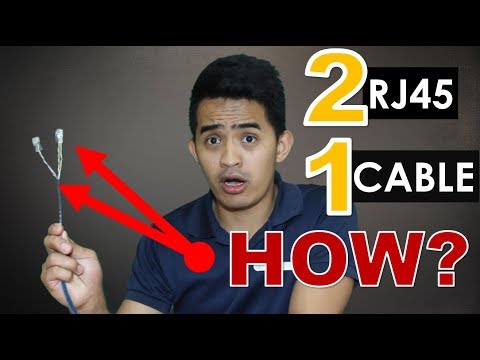Kaip pridėti parengtą naudoti viršelio puslapį į savo Word dokumentą
Žodis apima keletą viršelio puslapio šablonų, kuriuos galite įterpti, o tada truputį pritaikyti, jei jums reikalingas greitas dokumento viršelio puslapis.
Jei norite juos surasti, perjunkite "Word" juostelės skirtuką "Įterpti", tada spustelėkite "Cover Page" mygtuką. (Jei jūsų langas nėra maksimalus, galite pamatyti mygtuką "Puslapiai". Spustelėkite, kad pamatytumėte "viršelio puslapį" mygtuką.)



Kaip sukurti tinkintą viršelio puslapį "Microsoft Word"
Dengiamojo puslapio kūrimas iš šablono yra pakankamai lengvas, bet jei jums nepatinka jokių vidinių dizainų, galite sukurti savo. Tai galite padaryti esamu dokumentu, tačiau lengviausia pradėti tuščią dokumentą. Mes ketiname išsaugoti tinkintą viršelio puslapį, kad galėtumėte bet kada greitai įterpti jį į esamą dokumentą.
Galite sukurti savo viršelio puslapį beveik bet kurio "Word" įrankių. Galite pridėti fono spalvą, paveikslėlį ar tekstūrą. Jūs taip pat galite pozicijas tuos elementus, kaip norite ir net pritaikyti jiems teksto įpakavimo įrankius Word. Padarykite tai, bet norite.
Kai kalbama apie turinį, turite kelis variantus. Galite tiesiog įvesti pageidaujamą tekstą, bet tai nereiškia, kad tai daug šablono, nebent norite, kad kiekvieną kartą, kai jį naudosite, toje pačioje antraštinėje dalyje esančio teksto.
Vietoj to galite naudoti "Word" greitųjų dalių funkciją dokumento savybėms pridėti prie dokumento. Norėdami tai padaryti, perjunkite "Įterpti" skirtuką ir spustelėkite mygtuką "Greitos dalys".




Pirmiausia pasirinkite viską dokumente (todėl rekomenduojame jį pradėti tuščiu dokumentu), paspausdami Ctrl + A. Tada grįžkite į skirtuką "Įterpti" ir dar kartą spustelėkite šį mygtuką "Cover Page".